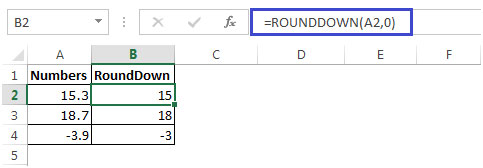Arrondi au plus proche 100 dans Microsoft Excel 2010
Lors de la préparation des rapports du compte de résultat tels que « Ventes nettes », vous pouvez voir si les ventes de l’entreprise s’améliorent au fil du temps en comparant le chiffre de l’année en cours aux chiffres de l’année précédente.
Par exemple, imaginez regarder l’état des résultats avec les montants suivants au cours des deux dernières années: 4 716 917 $ et 4 502 079 $. Regardez maintenant les montants arrondis au millier le plus proche: 4 717 $ et 4 502 $. Les chiffres arrondis vous permettent de vous concentrer sur les chiffres pertinents. Les montants arrondis permettent également de mieux voir la tendance.
Pour arrondir un nombre, nous pouvons utiliser les fonctions Arrondir, Arrondir, Arrondir. Nous pouvons arrondir un nombre à un nombre spécifique de chiffres en utilisant également des formats personnalisés.
Arrondir les nombres à un nombre spécifique en utilisant un format personnalisé
La colonne A contient quelques nombres qui doivent être arrondis à deux chiffres inférieurs.
Pour y parvenir – * Sélectionnez les cellules dans la colonne A et faites un clic droit sur la souris
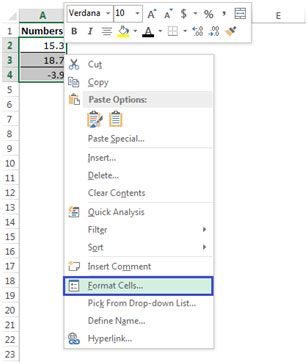
Cliquez sur Formater les cellules ou appuyez sur Ctrl + 1 * sur le clavier pour ouvrir la boîte de dialogue Formater les cellules.
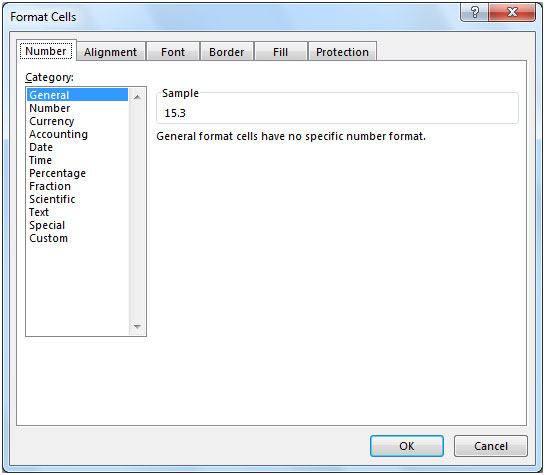
Sélectionnez l’onglet Numéro, et dans Catégorie *, sélectionnez Numéro.
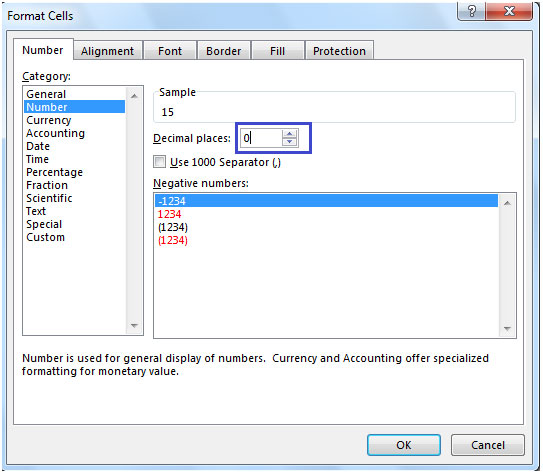
-
Entre les décimales, entrez 0.
Voici à quoi ressemblent les nombres après le formatage, voir la capture d’écran ci-dessous:
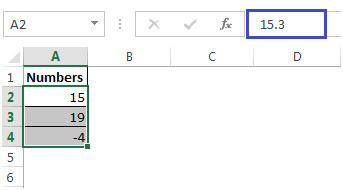
Nous pouvons également utiliser les fonctions Round, Roundup et Rounddown pour y parvenir.
Prenons un exemple de chaque fonction pour les comprendre.
ROUND: Arrondit un nombre à un nombre spécifié de chiffres
Syntaxe = ROUND (nombre, num_digits)
Exemple de tour
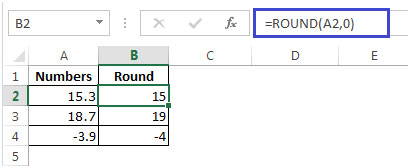
Dans l’exemple ci-dessus A2 contient 15,3, la formule en B2 nous donnera 15.
Si les chiffres du nombre que vous arrondissez contiennent 5,6,7,8,9, arrondissez le nombre par exemple. 18,7 arrondi à la dizaine la plus proche, soit 19 Si les chiffres du nombre que vous arrondissez contiennent 0,1,2,3,4, arrondissez le nombre vers le bas. 15,3 arrondi à la dizaine la plus proche, c’est-à-dire 15 ROUNDUP: Arrondit un nombre vers le haut, loin de zéro.
Syntaxe = ROUNDUP (nombre, num_digits)
Exemple de RoundUp
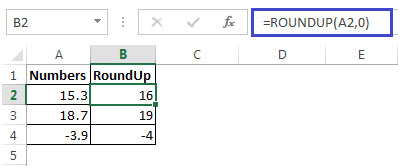
ROUNDDOWN: Arrondit un nombre vers le bas, vers zéro
Syntaxe = ROUNDDOWN (nombre, num_digits)
Exemple de RoundDown